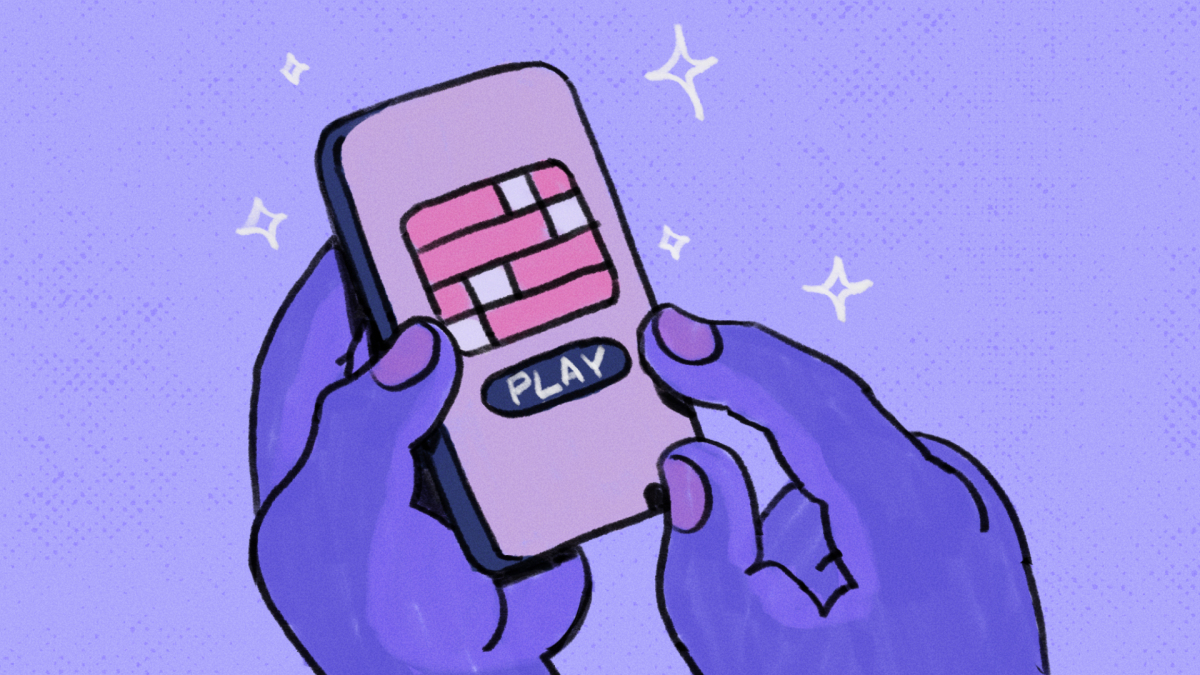私は Google が取り組んでいることの大ファンですピクセルウォッチそしてPixel スマートフォンのラインナップ。これらのデバイスは、スマートウォッチやスマートフォンで Android を体験する最良の方法の 1 つであり、Google は継続的に機能の向上に努めています。 Pixel Watch の所有者が利用できる特に便利な機能の 1 つは、Google が 2023 年後半に導入した Watch Unlock 機能です。
これは、Google が積極的に宣伝していないという点でかなり隠された機能であり、時計のロック解除がデフォルトでオンになっている Apple Watch とは異なり、Pixel Watch ではこの機能を手動で有効にする必要があります。
ウォッチロック解除の仕組み
Watch Unlock は、スマートウォッチが他のロック画面セキュリティ機能を効果的にバイパスできるようにする非常に便利な機能です。携帯電話にアクセスする必要があるが、顔認証の解除やパスコードや指紋の入力などの面倒な作業をしたくない場合に最適です。言い換えれば、携帯電話が盗まれたり、置き忘れたりした場合でも、携帯電話のセキュリティを維持できますが、オフィスや自宅に自分だけのときは、時計が近くにある限り、同じような困難を乗り越える必要はありません。
時計のロック解除を有効にすると、時計を携帯電話に近づけるとロックが解除され、選択したその他の設定 (これについては後ほど詳しく説明します) に基づいて、次のようなメッセージが表示されます。最後に使用した画面に即座にアクセスしたり、ロック解除コードを入力せずに上にスワイプしてデバイスにアクセスしたりできます。
Pixel Watch で Watch Unlock を使用する方法
Watch Unlock について少し理解できたところで、実際の使用方法について説明しましょう。まず必要なのは Pixel Watch またはピクセル ウォッチ 2および Android 13 以降を搭載した Pixel スマートフォンピクセル8プロ。残念ながら、Pixel Watch の Watch Unlock は他の Android デバイスでは機能しないようです。そのため、完全なペアをスポーツしていない場合は、この便利な小さな機能を使用することはできません。
また、Pixel Watch の Watch Unlock は、Apple Watch とまったく同じ機能を提供していないことにも注意してください。この機能については、私が最も経験を積んでいます。 Apple Watch では、Watch Unlock を使用して携帯電話と他の Apple デバイスの両方のロックを解除できますが、携帯電話のロックを解除するために使用することもできます。 Pixel にはこれと同じ機能はありませんが、スマートウォッチのような小さな画面に常にコードを入力する必要がないのは非常に便利なので、おそらく Google は将来この機能を追加するでしょう。
必要なデバイス(Pixel Watch と Pixel スマートフォン)をお持ちの場合は、次の手順で Watch Unlock を有効にして、Watch Unlock を利用できます。
まず、Pixel スマートフォンで Google Pixel Watch アプリに移動します。タップ時計の設定>安全>時計のロック解除そしてそれをオンに切り替えます。
Android の設定でオンにすることもできます。設定>セキュリティとプライバシー>デバイスのロック解除>顔と指紋によるロック解除>時計のロック解除。どちらの方法でも、一連の画面上の指示が表示され、最後に Watch Unlock が有効になります。
Watch Unlock が有効になったので、いくつかの異なる方法で使用できるようになります。前に述べたように、Watch Unlock を使用した後にどれだけ早く携帯電話にアクセスできるかは、特定の設定によって異なります。持っている場合ロック画面をスキップするスマートフォンの設定でオンにすると、Pixel Watch を手首に装着し、ロックを解除してスマートフォンの近くに置くと、最後に使用した画面に直接移動できます。 [ロック画面のスキップ] がオンになっていない場合、携帯電話のロックは解除されますが、ロック画面が表示されたままになり、デバイスの残りの部分にアクセスするには上にスワイプする必要があります。